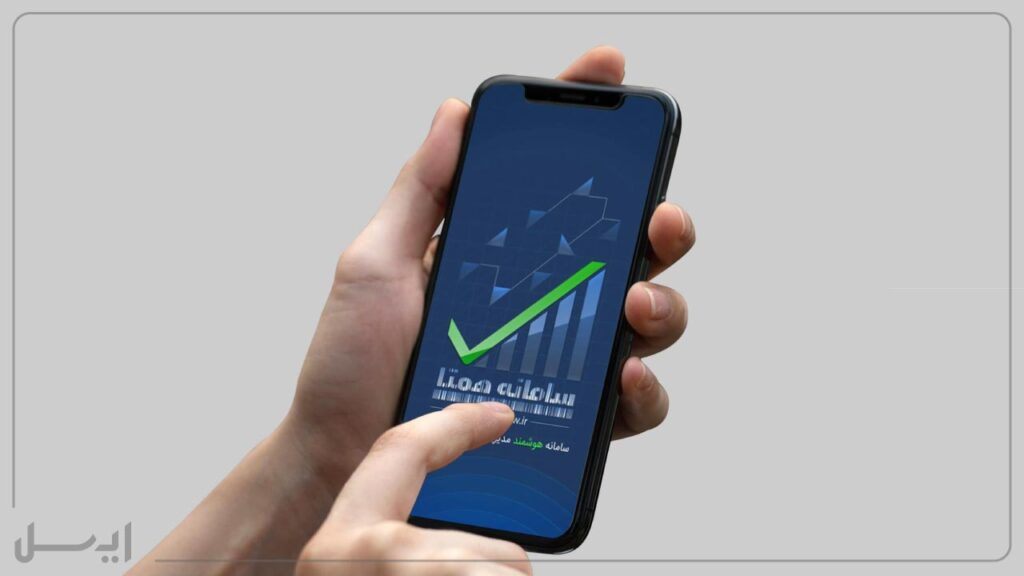ذخیره مخاطبین آیفون در قالب فایل CSV و XLS
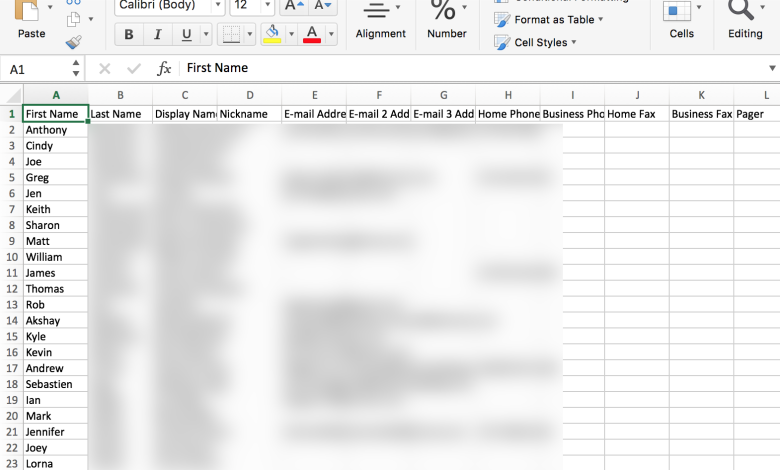
نحوه ذخیره مخاطبین آیفون در فرمت فایل CSV و XLS
اگر می خواهید لیست مخاطبین خود را در آیفون یا آیپد با فرمت فایل CVS یا XLS ذخیره کنید، پیشنهاد می کنیم این مقاله را مطالعه کنید. در این مقاله سعی می کنیم یاد بگیریم که چگونه مخاطبین آیفون را با فرمت فایل CSV و XLS ذخیره کنیم. با ما بمان
ابتدا باید در مورد پسوندهای CSV و XLS توضیح دهیم. فایل های با پسوند CSV را فایل های CSV و فایل های با پسوند XLS را فایل های XLS می نامند. CSV مخفف “مقدار جدا شده با کاما” است. CSV در واقع یک فرمت فایل کامپیوتری است که برای ذخیره فایل های متنی استفاده می شود. در این فایل ها عناصر مختلف ذخیره شده با کاما از هم جدا می شوند. فایل های CSV را می توان در برنامه هایی مانند Microsoft Excel یا Apple Numbers باز کرد. به طور کلی، فرمت CSV یکی از رایج ترین فرمت های موجود برای ذخیره فایل های متنی است.
از سوی دیگر، فرمت XLS فرمت انحصاری برنامه محبوب مایکروسافت اکسل است. این فایل ها نیز فایل های متنی هستند که در نرم افزار اکسل قابل نمایش هستند. با توجه به علاقه زیاد ما ایرانی ها به سیستم عامل ویندوز، فرمت XLS اغلب برای ذخیره فایل های متنی استفاده می شود. اما هدف ما در این مقاله چیست؟
می توانید لیست مخاطبین آیفون خود را به صورت فایل CSV یا XLS ذخیره کنید و بدین ترتیب لیست مخاطبین دستگاه را در نرم افزارهایی مانند اکسل مشاهده کنید. برای این منظور باید از روش خاصی برای خروج از لیست مخاطبین آیفون خود استفاده کنید. در این مقاله سعی می کنیم یاد بگیریم که چگونه مخاطبین آیفون را با فرمت های CSV و XLS ذخیره کنیم. در صورت نیاز به توضیح بیشتر در مورد هر یک از بخش ها و مراحل شرح داده شده، می توانید با تلفن های ذکر شده با ما تماس بگیرید.
نحوه ذخیره مخاطبین آیفون در فرمت فایل CSV
در این قسمت یاد می گیریم که چگونه مخاطبین آیفون را با فرمت فایل CSV ذخیره کنیم. برای این کار باید از حساب iCloud خود استفاده کنید. بنابراین برای ذخیره مخاطبین آیفون با فرمت فایل CSV باید اکانت iCloud شما در آیفون مورد نظر فعال باشد و یک فایل پشتیبان از لیست مخاطبین دستگاه تهیه شود. برای صادر کردن لیست مخاطبین دستگاه خود در قالب فایل CSV، موارد زیر را انجام دهید:
ابتدا به iCloud.com بروید و مشخصات Apple ID خود را وارد کنید.
به بخش تماس بروید.
مدتی صبر کنید تا دانلود لازم تکمیل شود. سپس بر روی نماد چرخ دنده در گوشه سمت چپ پایین صفحه کلیک کنید.
از منوی باز شده گزینه Select All را انتخاب کنید. با انتخاب این گزینه، تمام لیست های مخاطبین آیفون که در همان Apple ID فعال هستند، انتخاب می شوند. در صورت تمایل می توانید به صورت دستی مخاطبین مورد نظر را انتخاب کنید و فقط مخاطبینی را که می خواهید در فایل CSV خروجی ذخیره کنید انتخاب کنید.
پس از انتخاب مخاطبین مورد نظر، باید گزینه Export vCard را انتخاب کنید.
با انتخاب گزینه Export vCard یک فایل با فرمت VCF در پوشه Downloads کامپیوتر شما ذخیره می شود.
حال روی این تب در مرورگر خود کلیک کنید تا به وب سایت مورد نظر ما بروید. در قسمتی که به صورت فایل vCard قابل مشاهده است، گزینه ای به نام Open File وجود دارد. این گزینه را انتخاب کنید و فایل کارت مجازی آیفون خود را که در پوشه Downloads ذخیره شده است انتخاب کنید. سپس Format را روی حالت CVS قرار دهید. گزینه سمت راست را در حالت کاما بگذارید و گزینه Add Header Line را تیک بزنید. برای گزینه Encoding، Unicode (UFT-8) را انتخاب کنید. تنظیمات فیلتر و مد را لمس نکنید.
سپس گزینه Export را انتخاب کنید.
یک فایل CSV ذخیره شده در پوشه دانلودهای رایانه خود را مشاهده خواهید کرد.
شما می توانید این فایل را از طریق برنامه های مختلفی مانند Apple Numbers یا Microsoft Excel اجرا کنید. در نتیجه، فرآیند ذخیره مخاطبین آیفون در فرمت فایل CSV کامل شده است. در صورت نیاز به اطلاعات بیشتر می توانید با تلفن های ذکر شده با ما تماس بگیرید.
نحوه ذخیره مخاطبین آیفون در فرمت فایل XLS
اما در این قسمت سعی داریم یاد بگیریم که چگونه مخاطبین آیفون را با فرمت XLS ذخیره کنیم. برای این کار مراحل زیر را دنبال کنید:
در مرحله اول باید اپلیکیشن SA Contacts Lite را دانلود کرده و روی دستگاه سیستم عامل خود نصب کنید. لینک دانلود این اپلیکیشن در انتهای مطلب و در قسمت دانلود ضمیمه شده است.
در مرحله بعد، اپلیکیشن SA Contacts Lite را روی آیفون یا آیپد خود راه اندازی کنید. در پنجره پاپ آپی که ظاهر می شود، روی تأیید ضربه بزنید تا این برنامه به لیست مخاطبین دستگاه شما دسترسی داشته باشد. پس از آن باید روی گزینه Start ضربه بزنید. در صفحه بعد، مانند تصویر بالا، باید روی نماد More ضربه بزنید.
حال باید سرویس مورد نظر را انتخاب کنید تا نتیجه در لیست ارائه شده ذخیره شود. در این مثال از سرویس Dropbox استفاده کردیم. هنگامی که سرویس صحیح مورد نیاز خود را انتخاب کردید، باید Continue را انتخاب کنید. مدتی صبر کنید تا فرآیند ذخیره مخاطبین آیفون در فرمت فایل XLS تکمیل شود. به محض ظاهر شدن پاپ آپی که در تصویر بالا و سمت راست مشاهده می کنید، مراحل ذکر شده به پایان می رسد. سپس گزینه OK را انتخاب کنید.
اکنون با استفاده از رایانه خود به صفحه سرویسی که برای ذخیره مخاطبین آیفون در قالب فایل XLS استفاده کرده اید بروید. در این مقاله سرویسی که استفاده کردیم Dropbox بود. سپس فایل XLS مورد نظر را از آن دانلود کنید.
اکنون می توانید به راحتی فایل XLS ذخیره شده را با استفاده از Microsoft Excel اجرا کنید.
سخن پایانی
همانطور که در این مقاله مشاهده می کنید، یاد گرفتیم که چگونه مخاطبین آیفون را با فرمت فایل CSV و XLS ذخیره کنیم. برای ذخیره مخاطبین آیفون با فرمت CSV از یک سایت واسطه و برای ذخیره مخاطبین آیفون با فرمت XLS از اپلیکیشن مخصوصی به نام SA Contacts Lite استفاده کردیم. م برندهای دستگاه های تلفن همراه در بازار.